Photoshop把灰蒙蒙的佛像照片添加出科技场景效果
这篇教程主要是向大家大家介绍Photoshop把灰蒙蒙的佛像照片添加出科技场景效果方法,教程很不错,很实用,大家可以学习本教程的思路,一起来学习吧!
群里有人发了一张旅游照。于是,众说纷纭。有的说曝光没对、有的说背景太空,有的说就是普通的手机照没亮点。我个人却很喜欢这张照片,觉得前期很多地方的不足都可以通过后期来弥补,想稍微加工一下做成自己的手机壁纸,换换心情。于是开始了回收处理工作。
先看看效果图

1、这是原片。很普通的一张照片。难怪很多人会觉得是“手机片”、“废片”。

2、接下来将这张照片导入到ACR中进行处理。可以看到,处理后基本的感觉已经出来了,但还不够。
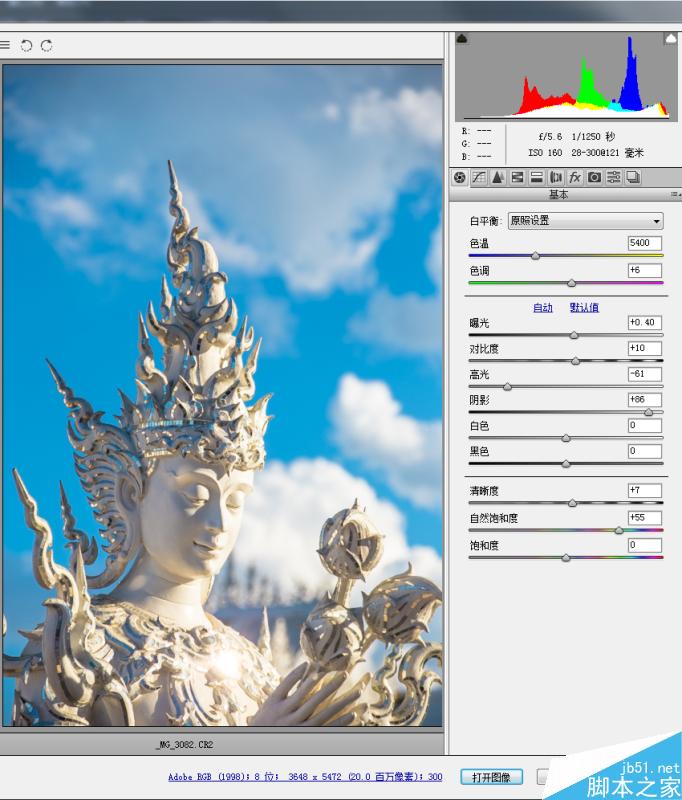
3、然后把图片导入到AE里面。单独把佛像部分扣出来微调颜色。让佛像显得更金、更黄。这里用到后期特效软件AE来处理,一是个人的工作习惯原因,二是AE处理图片勾选区域、调整参数等非常的方便,三是考虑到最后可能会做成动画效果。

4、添加云层和烟雾素材,注意近大远小的空间层次感。

5、在明亮、过爆的地方添加灯光。

灯光的效果这里用到AE里面非常常用的一款插件:OpticalFlares。非常强大的灯光效果添加工具,这也是我习惯在AE里面处理照片的重要原因。
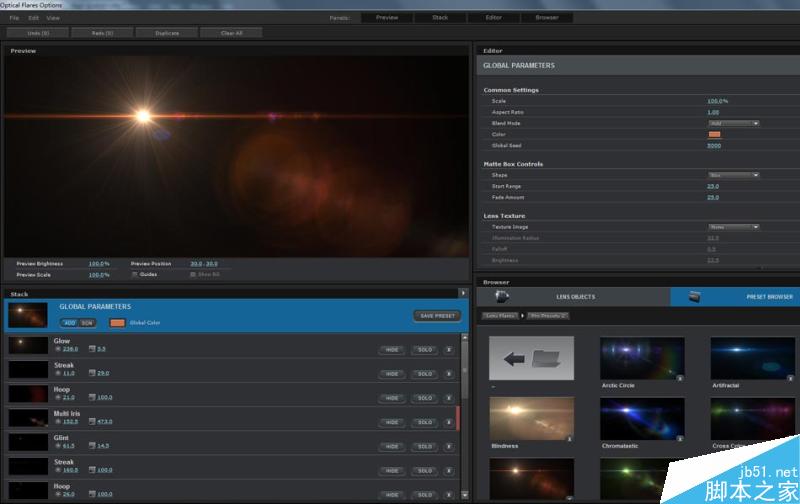
6、使用另一款插件Plexus制作佛像身上的线条勾勒效果。

最近几年很流行这种点线勾勒的效果。来自Plexus插件。能够根据AE里面的MASK区域或者灯光、三维模型自动生成出线条并且方便调整动画。感兴趣的朋友可以在网上随便搜索出一大堆教程。

7、接下来就是比较费时的一个环节,添加各种小元素。同样注意一个近大远小的空间感,另外可以适当加一些镜头景深。增强这种层次感。

8、色调和画面最后的细微调整。主要微调了对比度,和让黄色更黄一些。
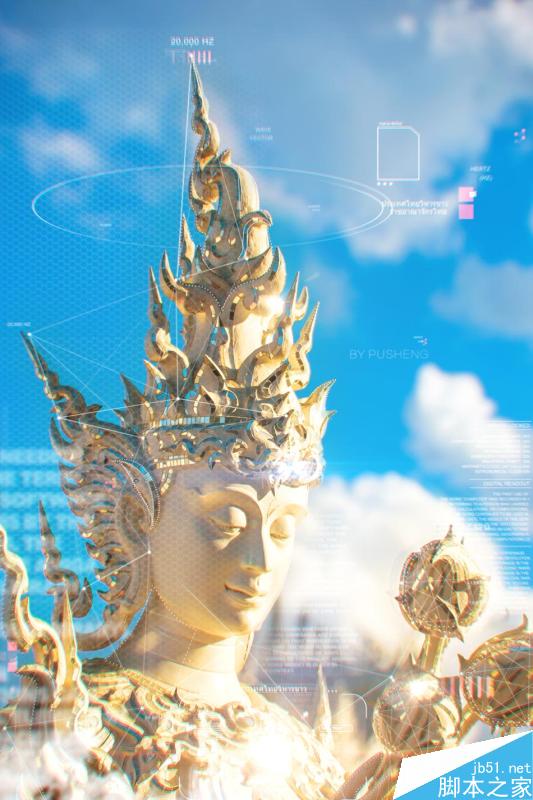
9、最终的完成图。

教程结束,以上就是Photoshop把灰蒙蒙的佛像照片添加出科技场景效果教程,大家学会了吗?希望这篇文章能对大家有所帮助!
-

用Photoshop制作淡美的蓝褐色外景人物图片
2022-09-03 6
-

Photoshop将普通照片快速制作二次元漫画风格效果
2022-09-03 6
-

Photoshop给外景婚片添加唯美的夕阳云彩效果
2022-09-03 3
-

Photoshop调出甜美的淡绿色油菜花人物图片教程
2022-09-03 9
-

Photoshop为外景人物图片调制出甜美的秋季橙蓝色图片
2022-09-03 7
-

Photoshop调制出较暗的晨曦阳光色树林人物图片
2022-09-03 3
-

用photoshop使图片变得清晰 提高图像的清晰度
2022-09-03 4
-

Photoshop为外景人物图片打造古典梦幻的春季暗青色
2022-09-03 4
-

Photoshop为草地人物图片打造柔和的秋季淡黄色
2022-09-03 7
-

Photoshop给外景人像添加纯白梦幻的雪景效果
2022-09-03 4
-

Photoshop调制出梦幻透射光束树林人物图片
2022-09-03 2
-

Photoshop将水景人物图片打造高对比的暗调黄褐色效果
2022-09-03 4
-

Photoshop调出梦幻的蓝红色霞光草地上的女孩图片
2022-09-03 4
-

Photoshop调制出唯美的暗调霞光树林人物
2022-09-03 2
-

Photoshop将草地人物图片调制出甜美清新的春季粉绿色
2022-09-03 2
-

用Photoshop去除人物脸上的痣
2022-09-03 6
-

Photoshop将草地人物图片调制出小清新的淡调青黄色效果
2022-09-03 4
-

Photoshop制作炫彩的光影渐变效果的欧美人像
2022-09-03 6
-

用photoshop如何用自己的照片装饰墙壁?
2022-09-03 5
-

Photoshop给森林照片添加唯美的丁达尔光效(耶稣光)
2022-09-03 7
-

Photoshop为头发增加漂亮的色彩
2022-09-03 5